Project Professional можете синхронізувати список завдань із SharePoint, не використовуючи Project Web App. Учасники групи зможуть переглядати розклад і вносити зміни в роботу на сайті SharePoint, а ви переглядатимете ці зміни у програмі Project. І навпаки.
Порада.: Потрібно синхронізувати більше 100 завдань? Тоді будьте готові, що цей процес триватиме трохи довше. Перша синхронізація виконується повільніше, ніж зазвичай. Якщо внесено багато змін, багато настроюваних полів або додано чи видалено багато завдань, це також уповільнить роботу.
Синхронізація з новим сайтом SharePoint
Припустімо, ви відкрили проект у програмі Project, але ще не створили для нього сайт SharePoint.
-
У Project виберіть Файл > Зберегти.
-
Виберіть елемент Синхронізувати із SharePoint, а потім у списку Синхронізувати з виберіть пункт Новий сайт SharePoint.
-
Введіть назву проекту в поле Назва проекту.
-
У списку Адреса сайту введіть адресу списку завдань SharePoint, з яким потрібно синхронізувати проект.
Примітка.: На цьому етапі не використовуйте адресу, яка містить назву списку завдань. Програма Project додасть цю частину автоматично.
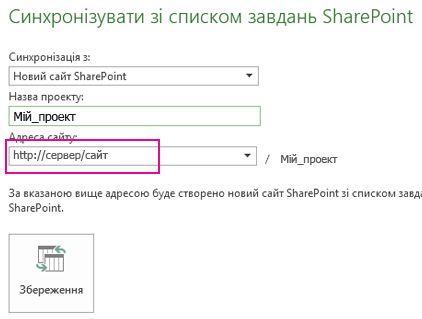
-
Натисніть кнопку Save (Зберегти).
Ось що станеться: Якщо натиснути кнопку Зберегти, для проекту створиться новий сайт SharePoint. Зміни, внесені до завдань у програмі Project, відображаються на сайті SharePoint і навпаки.
Якщо завдань багато, це може тривати кілька хвилин.
Синхронізація з наявним сайтом SharePoint
Припустімо, ви відкрили пустий графік у програмі Project, а всі завдання, з якими потрібно синхронізувати проект, містяться на сайті SharePoint.
Примітка.: Корисні відомості про синхронізацію наявного проекту з наявним сайтом SharePoint Ця можливість не підтримується. Потрібно мати пустий план проекту або пустий список завдань. Програма Project не об’єднує два списки завдань під час початкового процесу синхронізації. Якщо настроїти синхронізацію відповідно до процедури, описаної в цій статті, зміни, внесені до будь-якого списку, буде застосовано в обох місцях.
-
У Project виберіть Файл > Зберегти.
-
У списку Синхронізація з виберіть пункт Наявний сайт SharePoint.
-
У полі Адреса сайту введіть адресу списку завдань SharePoint, який потрібно імпортувати.
Примітка.: Не використовуйте адресу, яка містить назву списку завдань. Програма Project додасть цю частину автоматично.
-
Натисніть кнопку Перевірити сайт.
-
У полі Список завдань введіть або виберіть назву для списку завдань, який потрібно синхронізувати з проектом.
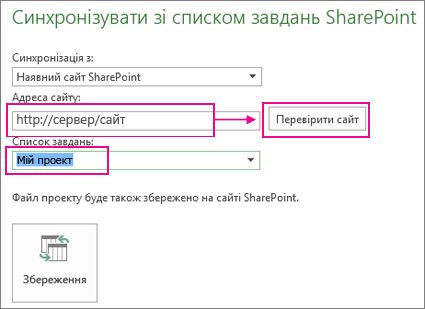
-
Натисніть кнопку Save (Зберегти).
Ось що станеться: Коли ви натиснете кнопку Зберегти, список завдань у SharePoint з'явиться в програмі Project. Зміни, внесені до списку завдань у програмі Project, відображатимуться на сайті SharePoint і навпаки.
Якщо завдань багато, це може тривати кілька хвилин.
Не вдалося синхронізувати завдання?
У таблиці нижче наведено умови, які можуть перешкоджати синхронізації завдань Project зі списком завдань SharePoint.
|
Проблема |
Пояснення |
|---|---|
|
Обмеження на синхронізацію завдань |
Не рекомендовано синхронізувати понад 1000 завдань. Якщо потрібно синхронізувати понад 1000 завдань, краще розділити проект на кілька проектів і синхронізувати їх окремо. Проекти з більш ніж 100 завданнями буде синхронізовано, але це може тривати кілька хвилин. |
|
Обов’язкові поля SharePoint |
Якщо у плані проекту немає поля, обов’язкового на сайті SharePoint, синхронізувати такий план не вдасться. Додайте обов’язкове поле як настроюване поле у програмі Project. Примітка.: Обов’язкові поля на сайті SharePoint можуть відрізнятися залежно від того, як організація настроїла список завдань. Якщо ви не знаєте, які поля обов'язкові, спробуйте додати завдання до списку завдань на сайті SharePoint. Обов’язкові поля позначені зірочкою (*). |
|
Поле Project містить формулу |
Поля SharePoint не підтримують формули. Спробуйте видалити формулу з поля у програмі Project, а потім повторіть синхронізацію. |
|
Назва зведеного завдання |
У службі SharePoint припускається, що зведені завдання стають на сайті папками, тому не можна використовувати в їх назвах символи, не дозволені для папок: . /:*?<>| Переконайтеся, що жодне зведене завдання у програмі Project не містить таких символів. |










